Как удалить аккаунт Google с телефона и ПК: все возможные способы
Опубликовано:
Если беспокоят навязчивые обновления или планируете продать гаджет, необходимо удалить аккаунт Google. Это можно сделать на телефоне или ПК. Расскажем о всех рабочих способах.
Удаление аккаунта Google на телефоне через настройки
Как удалить аккаунт на телефоне? Удалить профиль Google можно только в настройках аккаунта Google, нажав на соответствующую кнопку для удаления. Туда попасть можно через настройки смартфона и через мобильный браузер.
Полностью удалить профиль с устройства и с сервера компании Google можно в настройках. Выполните такие действия:
- Войдите в настройки телефона.
- Найдите в меню Google и откройте его.
- Нажмите на «Управление аккаунтом Google».
- Откройте вкладку «Данные и конфиденциальность».
- Пролистайте вниз до кнопки удаления аккаунта Google, нажмите на нее.
- Укажите пароль от учетной записи Google.
 Если не помните его, можете воспользоваться функцией восстановления, нажав кнопку «Забыли пароль».
Если не помните его, можете воспользоваться функцией восстановления, нажав кнопку «Забыли пароль». - Если желаете сохранить контент, связанный с аккаунтом, нажмите кнопку «Скачать данные» и следуйте инструкциям, которые появятся на экране.
- После этого подтвердите свое согласие с условиями удаления и выполните операцию, нажав на кнопку «Удалить аккаунт».
Как удалить аккаунт Google с телефона Samsung? На сайте поддержки Samsung предложены такие действия для Android 10:
- Откройте список аккаунтов.
- Выберите профиль, который нужно удалить.
- Перейдите в опции и удалите учетную запись.
- Подтвердите действие вводом ПИН-кода.
На остальных версиях Android действия похожи. При необходимости аккаунт можно восстановить в течение 20 дней после удаления. Спустя отведенное время профиль удалится навсегда без возможности восстановления.
Удаление профиля через браузер телефона
Если найти соответствующий пункт в меню настроек не получается, то воспользуйтесь браузером Google на телефоне:
- Откройте главную страницу браузера и войдите в профиль Google.
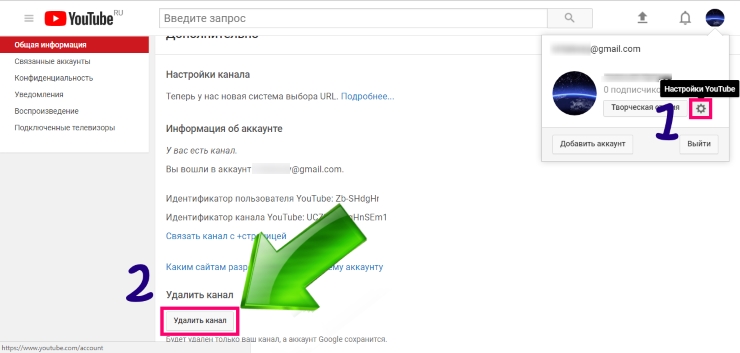
- Нажмите на иконку аккаунта в правом верхнем углу и откройте «Управление аккаунтом Google».
- Откройте вкладку «Данные и конфиденциальность».
- Пролистайте вниз, пока не найдете кнопку для удаления аккаунта Google, нажмите на нее.
- Укажите пароль от учетной записи Google. Если не помните его, можете воспользоваться функцией восстановления, нажав кнопку «Забыли пароль».
- Если желаете сохранить контент, связанный с аккаунтом, нажмите кнопку «Скачать данные» и следуйте инструкциям, которые появятся на экране.
- После этого подтвердите свое согласие с условиями удаления и выполните операцию, нажав на кнопку «Удалить аккаунт».
Этот способ поможет, если через настройки не получается удалить профиль. Это можно сделать через любой браузер.
Аккаунт Google: YouTube/TIMOXA LIFEС использованием другого телефона
Как удалить аккаунт Google с другого телефона? Если нет телефона под рукой, воспользуйтесь другим гаджетом, чтобы удалить аккаунт удаленно.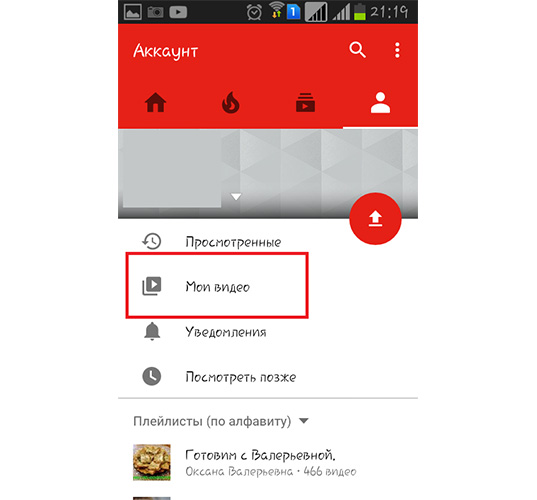 Действия следующие:
Действия следующие:
- Войдите в профиль Google на другом телефоне через браузер или настройки.
- Войдите в раздел «Управление аккаунтом Google».
- Найдите и нажмите кнопку «Удаление аккаунта Google».
- Укажите пароль и удалите профиль.
Удалить профиль Google можно только в профиле Google. Поэтому удалить его получится с любого устройства, на котором можно войти в аккаунт.
Удаление аккаунта Google на ПК через браузер
Как удалить аккаунт Google через ПК? Чтобы полностью навсегда удалить аккаунт Google, можно воспользоваться любым браузером. Действия следующие:
- Откройте на ПК сайт Google и войдите в профиль.
- Нажмите на иконку аккаунта в правом верхнем углу и откройте «Управление аккаунтом Google».
- Откройте раздел «Управление данными и конфиденциальностью».
- Пролистайте вниз и найдите кнопку «Удаление аккаунта Google».
- Укажите пароль, скачайте при необходимости данные, пролистайте вниз и нажмите кнопку «Удалить аккаунт».

Таким образом можно удалить профиль с любого устройства. Главное, чтобы на нем можно было открыть Google.
Google: FreepikЕсли решили удалить аккаунт Google любым из предложенных методов, учтите, что будут удалены все связанные с аккаунтом Google данные и контент, включая электронные письма, файлы, календари и фотографии. Невозможно будет пользоваться сервисами Google, которые требуют вход в аккаунт, такими как Gmail, Диск, Календарь или Google Play. Помимо этого, будет утрачен доступ к подпискам и приобретенному контенту через данный аккаунт на YouTube и в Google Play, включая приложения, игры, музыку и сериалы.
Перед тем как удалить аккаунт Google, обдумайте решение. Если необходимость в удалении аккаунта вызвана исключительно проблемами с памятью и замедленной работой, связанными с частыми обновлениями, решением может быть отключение ненужных служб Google. Это достаточно эффективный способ, который позволит сохранить учетную запись.
Оригинал статьи: https://www.nur.kz/technologies/instructions/1715247-kak-udalit-akkaunt-gugl-iz-smartfona/
Как Удалить Канал? — SerdobskTV
Как удалить канал
- Войдите в Творческую студию YouTube.
- В меню слева выберите Настройки.
- Нажмите Канал Расширенные настройки.
- Внизу выберите Удалить контент с YouTube.
- Выберите Я хочу навсегда удалить свой контент.
- Установите флажки, чтобы подтвердить действие.
- Нажмите Удалить мой контент.
Можно ли удалить канал на YouTube?
Как удалить связанный канал из системы управления контентом — Примечание. Если вы удалите канал из аккаунта, он по-прежнему будет доступен на YouTube и весь контент на нем останется. Если на канале есть заявки на видео, отозваны будут только те из них, которые поданы в отношении роликов, загруженных партнером.
- Войдите в аккаунт и откройте систему управления контентом,
- В меню слева выберите Каналы,
- Установите флажок рядом с названием канала, который вы хотите удалить.
- Нажмите Отменить связь Подтвердить,
Эта информация оказалась полезной? Как можно улучшить эту статью?
Как удалить свой канал на ютубе к которому нет доступа?
Как удалить Нежелательные каналы YouTube. Спросите Дэвида — Как удалить старый канал YouTube без электронной почты или пароль? Вы можете удалить свой канал YouTube без адреса электронной почты или пароля только в том случае, если у вас есть учетная запись Google с тем же адресом электронной почты, который вы использовали для создания старого канала YouTube.
- В этом случае перейдите на страницу youtube.com/delete_account и войдите в свою учетную запись Google.
- Оттуда нажмите «Удалить мою учетную запись» и подтвердите свое решение, нажав «Удалить мою учетную запись».
- Как удалить мой старый канал? Вы можете удалить свой старый канал, зайдя в настройки YouTube и нажав кнопку «Удалить канал».
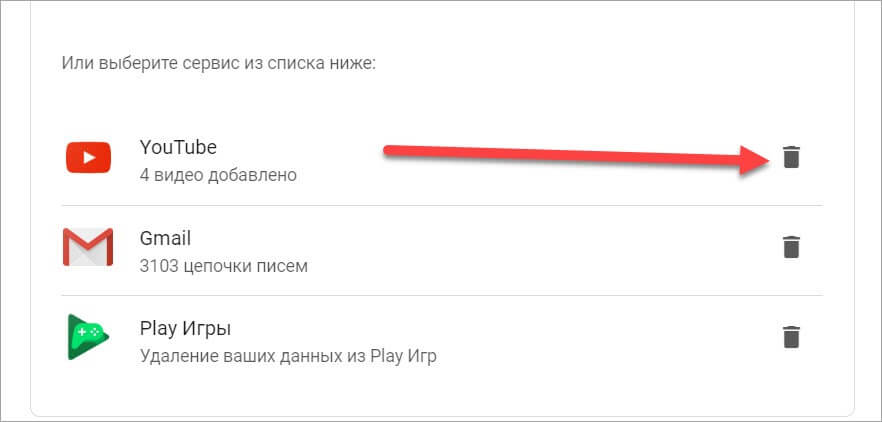
Как мне удалить свою учетную запись YouTube 2021? Чтобы удалить свою учетную запись YouTube, вам нужно зайти в настройки учетной записи и нажать на ссылку «Удалить учетную запись». Как удалить канал YouTube на мобильном? На этот вопрос сложно ответить, так как существует множество различных способов удаления каналов на YouTube.
- Важно отметить, что при удалении канала видео, загруженные на этот канал, не удаляются.
- Удаляет ли когда-нибудь YouTube старые видео? В прошлом YouTube удалял старые видео.
- Они делали это по разным причинам, в том числе когда их уведомляли о том, что видео нарушает авторские права.
- YouTube также удалял старые видео, когда они больше не соответствовали содержанию сайта.
Например, если YouTube когда-то был сосредоточен на показе видеоигр, а теперь фокусируется на показе трейлеров к фильмам, то имеет смысл удалить все старые видеоигры. Как мне это сделать? удалить чужое видео на YouTube? YouTube не позволяет пользователям удалять видео.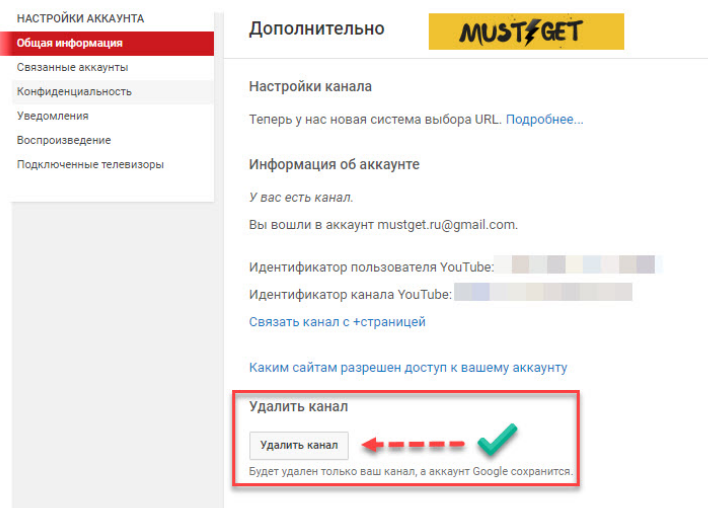
- Есть несколько способов удалить видео из истории просмотра YouTube, но это не приведет к удалению видео.
- Вы также можете пожаловаться на видео с неприемлемым содержанием или спамом.
- Как удалить аккаунт YouTube, к которому у меня нет доступа? Вы не можете удалить аккаунт YouTube, к которому у вас нет доступа.
Вы можете удалить учетную запись только в том случае, если у вас есть пароль. Как мне удалить мою предыдущую учетную запись Google YouTube? Чтобы удалить свою учетную запись YouTube, вам необходимо перейти на страницу настроек учетной записи. Нажмите «Удалить учетную запись» и следуйте инструкциям.
Как удалить свой канал на ютубе 2022?
Как удалить канал на YouTube — Откройте страницу творческой студии и перейдите в настройки, кликнув по значку шестерёнки. Зайдите в раздел «Канал» → «Расширенные настройки». Прокрутите список вниз и нажмите «Удалить контент с YouTube». Войдите в свой профиль Google на странице управления аккаунтом.
Как заблокировать канал на YouTube на айфоне?
Как заблокировать YouTube на iPhone или iPad ребёнка 1) Если у вас есть доступ к iPhone или iPad, зайдите в Настройки > Экранное время > Контент и конфиденциальность > Ограничения контента.
Как зайти на свой старый канал на ютубе?
Если ваш канал был создан до мая 2009 года и вы не посещали его с 2011 года, мы автоматически связали его с аккаунтом бренда, Чтобы восстановить доступ к каналу, вам нужно установить связь между созданным аккаунтом бренда и своим аккаунтом Google. Вот как это сделать:
Перейдите на страницу https://accounts.google.com/Login и войдите в аккаунт Google, который хотите связать со своим каналом. Это может быть аккаунт, который вы уже используете на YouTube. Если у вас ещё нет аккаунта, создайте его. Откройте страницу www.youtube.com/gaia_link, В поле слева введите имя пользователя и пароль, которые вы использовали для входа на старый канал YouTube. Примечание. Если вы не помните свой пароль, то не сможете восстановить доступ к каналу. Нажмите Заявить права на канал,
Нажмите Заявить права на канал,
После того как перечисленные выше действия будут выполнены, вы сможете войти на YouTube через связанный аккаунт Google, нажав кнопку Войти в правом верхнем углу страницы. Чтобы переключиться на другой канал, вам нужно будет нажать на значок справа вверху и выбрать «Сменить аккаунт». Эта информация оказалась полезной? Как можно улучшить эту статью?
Как убрать нежелательные видео на ютубе?
Как удалить видео из разделов с рекомендациями — На мобильных устройствах можно скрывать видео с главной страницы и из других разделов с рекомендациями. Чтобы удалить отдельное видео, выполните следующие действия:
- Нажмите и удерживайте кнопку выбора на пульте.
- Выберите Не интересует,
- Нажмите Не рекомендовать видео с этого канала или «Расскажите почему» и укажите причину, почему хотите скрыть видео: Я смотрю его не первый раз или Мне оно не понравилось,
Как удалить все свои комментарии на ютубе?
Если на канале разрешены обсуждения, вы можете отвечать на чужие комментарии, оценивать их и добавлять свои. Как смотреть комментарии Комментарии к видео появляются под окном проигрывателя. Чтобы их посмотреть, достаточно прокрутить страницу вниз. В разделе с комментариями можно не только оставлять новые сообщения, но и отвечать другим пользователям.
Как смотреть комментарии Комментарии к видео появляются под окном проигрывателя. Чтобы их посмотреть, достаточно прокрутить страницу вниз. В разделе с комментариями можно не только оставлять новые сообщения, но и отвечать другим пользователям.
- Ответы объединяются в ветки.
- Комментарии видны всем: каждый пользователь может прочитать их и присоединиться к обсуждению.
- Если вы не можете найти нужный комментарий, вероятно, он был удален.
- Удалять комментарии могут как их авторы, так и владелец канала.
- Комментарии, в которых нарушены правила YouTube, удаляет наша система.
История комментариев Вы можете посмотреть все комментарии, которые оставляли на YouTube. Вот как это сделать:
Перейдите в историю комментариев, Откройте страницу с комментарием, нажав на него.
Если видео, к которому вы оставляли комментарий, было удалено, он не будет отображаться в истории. Также в этом разделе нельзя посмотреть комментарии, которые были удалены из-за нарушений.:max_bytes(150000):strip_icc()/how-to-delete-a-youtube-account-4154252-6-5258631f94cb40a4a73a105bc92c8659.jpg)
В адресной строке браузера будет сгенерирована ссылка. Сортировка комментариев Изменить порядок отображения комментариев можно, открыв видео на компьютере. Откройте меню Упорядочить и выберите Сначала популярные или Сначала новые, Если нажать на временную метку над комментарием, то сообщение и ответы к нему начнут отображаться первыми в списке.
Также в адресной строке браузера будет сгенерирована ссылка на этот комментарий. Как удалить комментарий Эта информация оказалась полезной? Как можно улучшить эту статью?
Как удалить YouTube YouTube?
Удаление YouTube при наличии рут-прав — Для пользователей, знакомых с концепцией получения рут-прав и последующей модификации установленной прошивки, самым очевидным решением наличия ненавистного приложения будет использование специальных приложений, «проникающих» глубоко в системные настройки.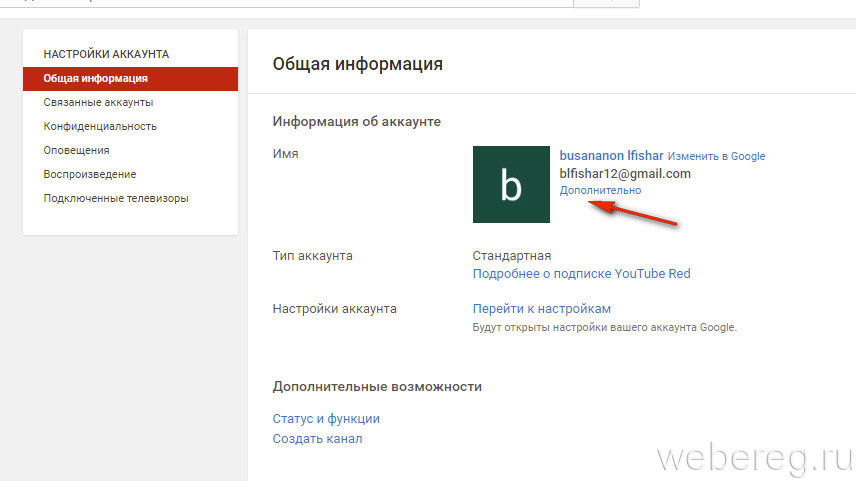 Также поможет Titanium Backup – процедура будет даже удобнее и быстрее. Запускаем приложение и во вкладке всех приложений ищем тот самый YouTube. Нажимаем на искомую строчку в списке – появится выбор действий, среди которых будет «Удалить». Соглашаемся. Как мы видим, вариантов удаления приложения YouTube немало – выбрать наиболее удобный для вас способ будет очень просто. Поэтому если вам жутко надоел клиент видеохостинга от Google, смело убирайте его из списка ваших приложений. Последние ролики на YouTube
Также поможет Titanium Backup – процедура будет даже удобнее и быстрее. Запускаем приложение и во вкладке всех приложений ищем тот самый YouTube. Нажимаем на искомую строчку в списке – появится выбор действий, среди которых будет «Удалить». Соглашаемся. Как мы видим, вариантов удаления приложения YouTube немало – выбрать наиболее удобный для вас способ будет очень просто. Поэтому если вам жутко надоел клиент видеохостинга от Google, смело убирайте его из списка ваших приложений. Последние ролики на YouTube
Как убрать канал из рекомендаций на ютубе?
Как скрыть рекомендованный канал Нажмите на значок ‘
Как удалить свой канал в ДС?
КАК УДАЛИТЬ КАНАЛ YOUTUBE С ТЕЛЕФОНА В 2022 ГОДУ
1. Нажмите на значок шестеренки рядом с названием канала, который хотите удалить.2. Нажмите на ‘ Удалить канал ‘ на левой нижней боковой панели.
Как удалить канал YouTube на телефоне – TechCult
Каждый месяц YouTube, который впервые был запущен в 2005 году, просматривает почти 8 миллиардов часов видео, и сейчас является одним из самых известных веб-сайтов в Интернете. Каждый человек на Youtube может иметь личный канал YouTube. Если у вас есть канал на YouTube, вы можете изменить фон и цветовую схему, а также часть контента, отображаемого на вашем личном канале. Эти каналы подходят для предприятий и могут иметь более одного владельца или менеджера, что отличает их от личных каналов. Однако иногда вам может захотеться отдохнуть от повседневных дел и больше не хотеть делиться материалами на платформе. Итак, мы предлагаем вам полезное руководство, которое поможет вам узнать, как удалить канал YouTube на телефоне и удалить чужой канал YouTube. Кроме того, вы поймете, как вы можете навсегда удалить свой канал YouTube и удалить свою учетную запись YouTube, не удаляя свою учетную запись Google.
Кроме того, вы поймете, как вы можете навсегда удалить свой канал YouTube и удалить свою учетную запись YouTube, не удаляя свою учетную запись Google.
Содержание
1Многие создатели контента используют YouTube в качестве платформы для связи со своей аудиторией и роста популярности. Канал YouTube считается популярным, когда у него есть определенное количество подписчиков, которые оставляют комментарии и лайкают видео. О том, как удалить канал YouTube на телефоне, вы узнаете далее в этой статье. Продолжайте читать, чтобы узнать об этом подробнее.
Как удалить канал YouTube на телефоне?YouTube предлагает пользователям два способа отказаться от платформы: либо скрыть канал или его материалы, либо окончательно удалить учетную запись. Однако, если вы хотите удалить свой канал навсегда, выполните следующие действия:
Примечание . Имейте в виду, что если ваше имя пользователя YouTube служит вашей идентификацией, удаление вашей учетной записи приведет к потере этой личности. Ваши группы, подписки, загруженные видео, история поиска и другие данные учетной записи больше не будут доступны вам, если вы решите закрыть свою учетную запись YouTube.
Ваши группы, подписки, загруженные видео, история поиска и другие данные учетной записи больше не будут доступны вам, если вы решите закрыть свою учетную запись YouTube.
1. Посетите веб-сайт YouTube Studio в веб-браузере.
Примечание . Убедитесь, что вы вошли в правильную учетную запись Google.
2. Теперь нажмите трехточечный значок > Рабочий стол .
3. Затем нажмите значок шестеренки в нижней части левой панели.
4. Нажмите Канал > Расширенные настройки .
5. Проведите пальцем вниз и выберите Удалить контент YouTube .
6. Введите пароль и нажмите Далее .
7. Нажмите на Я хочу навсегда удалить свой контент .
8. Отметьте оба поля , чтобы подтвердить, что вы хотите удалить свой контент YouTube.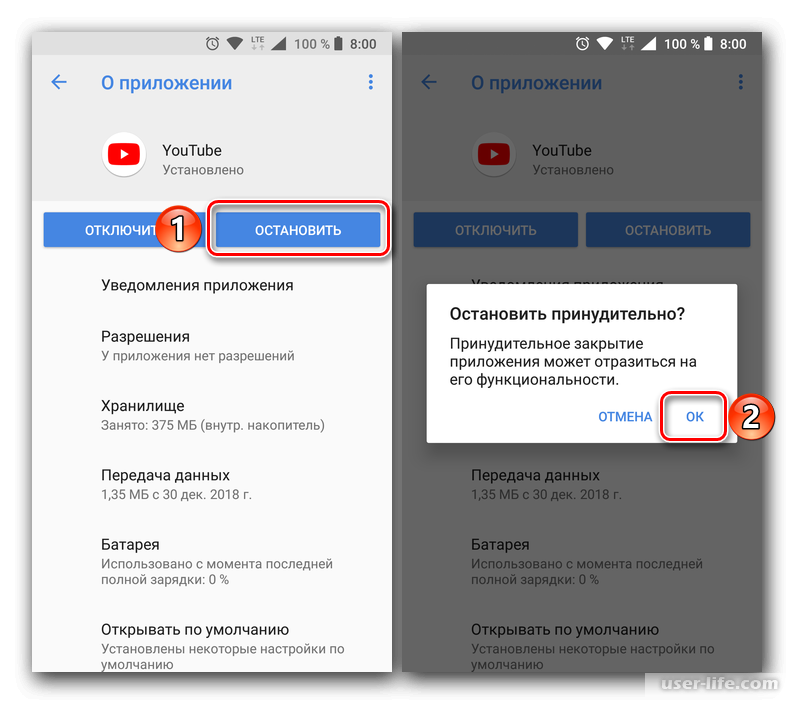
9. Наконец, нажмите Удалить мой контент .
Читайте также : Как удалить аккаунт Wix
Как удалить чужой канал на YouTube?Вы не можете удалить чужой канал YouTube . Однако некоторые варианты включают в себя обращение к владельцу канала с просьбой удалить канал или сообщить YouTube о канале как о спаме из-за неприемлемого содержания.
Как удалить учетную запись YouTube на Android?Чтобы удалить учетную запись Youtube на Android, выполните следующие действия:
1. Откройте YouTube на вашем устройстве Android или iOS.
2. Теперь нажмите на значок профиля в правом верхнем углу.
3. Нажмите на Управление учетной записью Google в раскрывающемся меню.
4. Затем нажмите Данные и конфиденциальность .
5.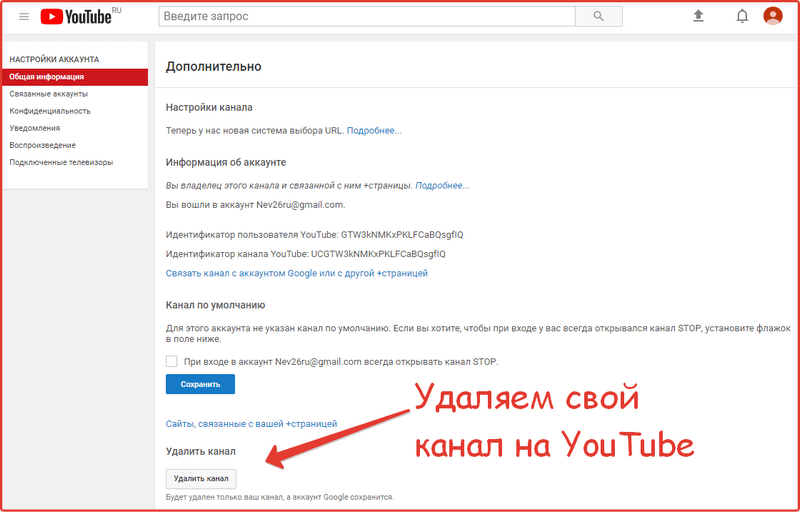 Проведите пальцем вниз и нажмите Удалить службу Google .
Проведите пальцем вниз и нажмите Удалить службу Google .
6. Введите пароль для подтверждения и нажмите Далее .
7. Появится всплывающее окно со всеми активными службами Google в вашей учетной записи. Нажмите на значок корзины рядом с YouTube .
8. При появлении запроса введите свой пароль еще раз и нажмите Далее .
9. Нажмите на значок стрелки рядом с Я хочу навсегда удалить свой контент , чтобы развернуть раскрывающееся меню.
10. Проверьте два поля , которые соответствуют содержимому вашей учетной записи, и нажмите Удалить мой контент .
Читайте также : Как изменить название канала YouTube
Как навсегда удалить другие каналы YouTube с телефона? Однозначного способа удалить чужой канал на YouTube не существует. Однако есть и другие варианты, например, связаться с владельцем канала и попросить его удалить свой канал. Или можно сообщить о канале на YouTube как о спаме за неприемлемое содержание. Чтобы сообщить о канале, выполните следующие действия:
Однако есть и другие варианты, например, связаться с владельцем канала и попросить его удалить свой канал. Или можно сообщить о канале на YouTube как о спаме за неприемлемое содержание. Чтобы сообщить о канале, выполните следующие действия:
Примечание . Имейте в виду, что производитель контента должен нарушить некоторые правила YouTube, чтобы этот метод был применим.
1. Зайдите на нужный канал YouTube и нажмите на трехточечный значок в правом верхнем углу.
2. Нажмите Сообщить о пользователе .
3. С В чем проблема? выберите нужную причину , и нажмите NEXT .
4. Следуйте инструкциям на экране для завершения процесса.
Как навсегда удалить свой канал на YouTube?
Все материалы вашего канала YouTube, включая видео, комментарии, сообщения, плейлисты и историю, удаляются навсегда при удалении канала. Хотя удаление канала YouTube может показаться сложным, на самом деле это очень просто. Можно навсегда удалить свой канал на YouTube, следуя приведенным ниже инструкциям:
Хотя удаление канала YouTube может показаться сложным, на самом деле это очень просто. Можно навсегда удалить свой канал на YouTube, следуя приведенным ниже инструкциям:
Примечание . Убедитесь, что вы вошли в правильную учетную запись Google.
1. Посетите веб-сайт YouTube Studio и коснитесь трехточечного значка .
2. Затем нажмите Desktop site .
3. Затем коснитесь значка шестеренки > Канал > Расширенные настройки .
4. Нажмите Удалить контент YouTube .
5. Затем введите свой пароль и нажмите Далее .
6. Нажмите на Я хочу навсегда удалить свой контент .
7. Отметьте оба поля и нажмите Удалить мой контент .
Читайте также : Как удалить плейлисты на YouTube?
Можете ли вы попросить YouTube удалить канал? Нет способов попросить YouTube удалить весь канал . Тем не менее, все еще есть возможность пожаловаться на видео на YouTube, попросив их удалить его или, по крайней мере, предупредить создателя о том, что то, что они делают, оскорбляет нас или причиняет нам вред каким-либо другим образом.
Тем не менее, все еще есть возможность пожаловаться на видео на YouTube, попросив их удалить его или, по крайней мере, предупредить создателя о том, что то, что они делают, оскорбляет нас или причиняет нам вред каким-либо другим образом.
Забастовка сообщества или забастовка о нарушении авторских прав влечет за собой принятие YouTube мер против канала. Видео может быть удалено с всего одним запросом на удаление из-за нарушения авторских прав или нарушением правил сообщества . Кроме того, монетизация будет отключена после трех таких нарушений в течение 90 дней, а канал и все его содержимое могут быть даже удалены. Повторные нарушения могут привести к удалению канала YouTube.
Как удалить свою учетную запись YouTube, не удаляя учетную запись Google?Вы можете удалить свою учетную запись YouTube, сохранив при этом учетную запись Google. Для этого выполните следующие шаги:
1. Запустите приложение YouTube и коснитесь значка своего профиля в правом верхнем углу.
Запустите приложение YouTube и коснитесь значка своего профиля в правом верхнем углу.
2. Нажмите Управление учетной записью Google > Данные и конфиденциальность > Удалить службу Google .
3. Теперь введите пароль и нажмите Далее .
4. В списке нажмите на значок корзины рядом с YouTube .
Примечание . При появлении запроса введите пароль и нажмите Далее .
5. Нажмите на Я хочу навсегда удалить свой контент .
6. Отметьте два поля , которые соответствуют содержимому вашей учетной записи, и нажмите Удалить мой контент .
Сколько времени занимает удаление канала YouTube? Хотя удаление канала YouTube может показаться сложным, на самом деле это очень просто. Процесс может занять от 2 до 4 дней для удаления канала YouTube. Однако некоторые пользователи также сообщают, что на удаление их канала ушло 30 дней .
Процесс может занять от 2 до 4 дней для удаления канала YouTube. Однако некоторые пользователи также сообщают, что на удаление их канала ушло 30 дней .
Если вас не устраивает, что кто-то публикует ваше видео, попросите пользователя удалить его со своего канала. В соответствии с Руководством YouTube по обеспечению конфиденциальности Youtube вы можете попросить владельца канала удалить контент. Если вы и пользователь, добавивший видео, не можете прийти к соглашению или вам неудобно связываться с ним, вы можете пометить видео и сообщить об этом на YouTube.
Идентифицированное физическое лицо или его законный представитель должны подать жалобу на удаление контента. Если вы хотите использовать процесс подачи жалобы на нарушение конфиденциальности, убедитесь, что ваша личность может быть однозначно идентифицирована в материалах. При определении уникальной узнаваемости человека YouTube принимает во внимание следующие аспекты:
- Финансовая информация
- Полное имя
- Голос или изображение
- Дополнительные персональные данные
- Контактная информация
Рекомендуемый :
- Как изменить семейный менеджер на PS4
- Как удалить учетную запись Bethesda
- Как сразу массово отписаться от каналов YouTube
- Как создать учетную запись YouTube без Gmail
Мы надеемся, что вы узнали о , как удалить канал YouTube на телефоне и удалить свой аккаунт YouTube, не удаляя свой аккаунт Google. Не стесняйтесь обращаться к нам со своими вопросами и предложениями через раздел комментариев ниже. Кроме того, дайте нам знать, что вы хотите узнать о следующем.
Не стесняйтесь обращаться к нам со своими вопросами и предложениями через раздел комментариев ниже. Кроме того, дайте нам знать, что вы хотите узнать о следующем.
Как удалить учетную запись YouTube на iPad
GadgetsTabletsiPad
Автор Brent Cohen 29 сентября 2022 г. 4 декабря 2022 г.У YouTube нет собственных учетных записей пользователей. Скорее, это , подключенный к вашему аккаунту Google . Может случиться так, что вы захотите — по каким-либо причинам — удалить свою учетную запись YouTube, удалить свой канал YouTube или вообще удалить свою учетную запись Google на своем iPad.
Такие процедуры несколько отличаются от других устройств на вашем iPad. Тогда возникает вопрос, как удалить свою учетную запись YouTube на iPad.
В этой статье я подробно расскажу о том, как можно удалить свою учетную запись YouTube, удалить свой канал YouTube или удалить учетную запись Google на iPad.
Содержание
- Вариант № 1.
 Удаление учетной записи YouTube с iPad
Удаление учетной записи YouTube с iPad - Вариант № 2. Удаление учетной записи Google с iPad
- Вариант №3: удалите свой канал YouTube на iPad
- Вариант №3: выйдите из своей учетной записи YouTube на iPad
- Заключение
Вариант №1: удалите свою учетную запись YouTube с iPad
Наличие нескольких учетных записей появление на вашем Youtube может раздражать. Естественно удалить эти учетные записи YouTube с вашего iPad. Вот как вы можете это сделать.
- Перейдите к приложению YouTube , установленному на вашем iPad.
- Коснитесь значка профиля , расположенного в правом верхнем углу экрана.
- Коснитесь вкладки «Учетные записи» .
- Коснитесь параметра «Управление учетными записями на этом устройстве» в конце списка.
- Выберите параметр «Удалить с этого устройства» под учетной записью, которую вы хотите удалить.

- Появится вкладка; коснитесь опции «Удалить» .
Вы выйдете из учетной записи, и она исчезнет с вашего устройства. Это не означает, что ваш канал YouTube или данные, связанные с вашей учетной записью, будут удалены. Вы также не выйдете из своей учетной записи Google.
Вариант № 2: удалите свою учетную запись Google на iPad
Ваша учетная запись YouTube напрямую связана с вашей учетной записью Google. Удаление вашей учетной записи Google приведет к удалению всех данных вашей учетной записи YouTube и других служб Google. Зная это, выполните следующие действия, если хотите удалить свою учетную запись Google на iPad.
- Откройте приложение «Настройки» на iPad.
- Откройте вкладку «Пароли и учетные записи».
- Выберите «Gmail» опция.
- Внизу нажмите на опцию «Удалить учетную запись» .
После ввода учетных данных для входа и выполнения нескольких простых действий ваша учетная запись будет удалена навсегда. Если ваша учетная запись была подписана на другом устройстве, данные могут не удалиться оттуда.
Если ваша учетная запись была подписана на другом устройстве, данные могут не удалиться оттуда.
Вариант №3: удалите свой канал YouTube на iPad
Если вы действительно хотите избавиться от своего канала YouTube, вы можете сделать это, ничего не делая со своей учетной записью YouTube. Вот что вам нужно сделать.
- Перейдите в приложение YouTube Studio .
- На боковой панели откройте вкладку «Настройки» .
- Выберите опцию «Канал» .
- Откройте вкладку «Дополнительные параметры» .
- Внизу выберите «Удалить контент YouTube» .
- Введите свой адрес Gmail и пароль.
- Вы можете либо скрыть, либо навсегда удалить свой контент. Выберите нужный вариант.
После этого вам нужно выполнить несколько тривиальных шагов. Скрывая свой канал, его содержимое будет скрыто от зрителей YouTube , но комментариев и ответов будут удалены навсегда . С другой стороны, весь ваш контент будет безвозвратно удален, если вы выберете другой вариант.
С другой стороны, весь ваш контент будет безвозвратно удален, если вы выберете другой вариант.
Следует отметить, что не удалит учетную запись Google , связанную с каналом YouTube. Если вы хотите удалить свою учетную запись Google, проверьте предыдущий заголовок.
Вариант № 3. Выйдите из своей учетной записи YouTube на iPad
Если вы намерены войти в систему с другой учетной записью, а не удалять свою учетную запись в первую очередь, вот что вы можете сделать.
- Откройте приложение YouTube .
- Нажмите на значок своего профиля в правом верхнем углу.
- Выберите опцию «Учетные записи» .
- Коснитесь учетной записи в списке учетных записей, из которой вы хотите выйти.
- Перейти к «Профиль» > «Управление своими учетными записями» .
- Перейдите в свой профиль Google и нажмите «Выйти» .

